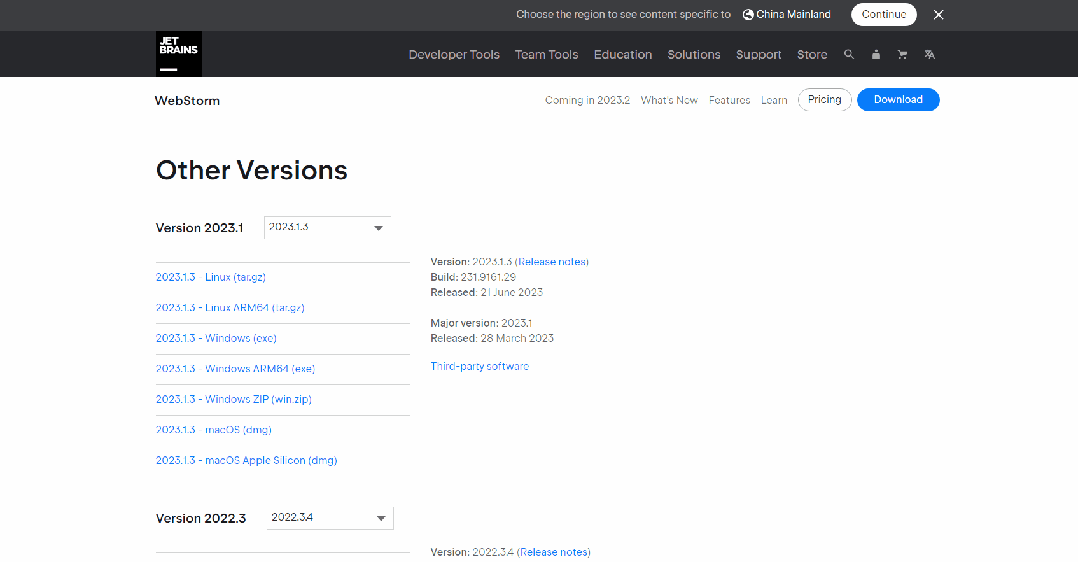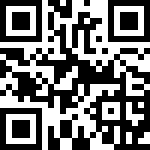WebStorm 2020.3.3的下载 ⏬
*首先到JetBrains官网下载 WebStorm-2020.3.3版本安装包*
*进入官方下载地址:https://www.jetbrains.com/webstorm/, 然后点击右上角的Download按钮*
如图

*步骤2: 进入之后再次点击Other versions* 其他历史版本 连接!

*步骤3: 找到版本号为WebStorm 2020.3.3* 的进行下载 即可!
*这里我就下载2020.3.3 - Windows (exe)版本*
下载完成后如下所示:

接下来我们就可以进行安装了!
*这里注意一下: 官方下载可能会比较慢,这根据你的网速和网络环境决定!*我已经帮各位把安装包+插件打包整理到网盘里面了,链接地址这里就不发了,一发就失效!*在文章底部:公众号:【极客小俊】 发送暗语: 【webstorm】 即可提取!***给小伙伴带来不便请谅解 实在是没办法! 因为你懂的!
***最简单的安装方法 ***
*警告: 确保电脑没有安装老版本的webstrom*软件,如有请卸载干净,不然会影响安装过程,发生错误!
*步骤1:下载完成后,双击 WebStorm-2020.3.3.exe*,打开安装软件

*步骤2: 点击Next下一步*继续安装!

*步骤3:* 安装目录选择,建议不要安装在C盘下 懂的人都懂!! 不再过多赘述!

*步骤4:* 按照需求按勾选自己需要的配置!
不要乱勾选,你如果是不清楚的情况下,就按照我图中勾选的方式来!

*步骤5: 点击next之后, 继续点击 Install*

安心等待其安装完成!

*步骤6: 安装完成后,点击 Finish* 完成安装!

接下来的步骤,我算是要把真正的干货提供给你了,竖起耳洞认真听哈…嘿…嘿….嘿,懂的都懂!
备注: 仅供学习禁止商用,违者必究! 如有商业需要请支持购买正版,当然你也可以选择教育版认证也是可以的!
*步骤1:安装完成之后,点击桌面上的WebStorm 2020.3.3 x64* 图标运行软件
*然后选择Do not import settings 点击*ok

*步骤2: 然后会先弹出一个注册框,勾选 Evaluate for free, 点击 Evaluate*

*步骤3: 当点击试用之后,会弹出webStorm欢迎画面*,可以先新建一个项目或者打开一个已有的项目

*然后把将事先准备好的插件扩展拖入到webStorm中来!*

*正常情况下会提示出please restart the ide 重启 当前WebStorm,这个时候可以先把WebStorm关闭掉!*
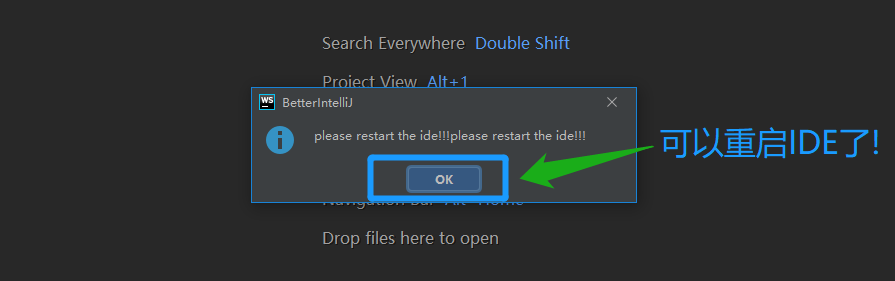
*步骤6 在插件目录中*找到以下文件, 双击它
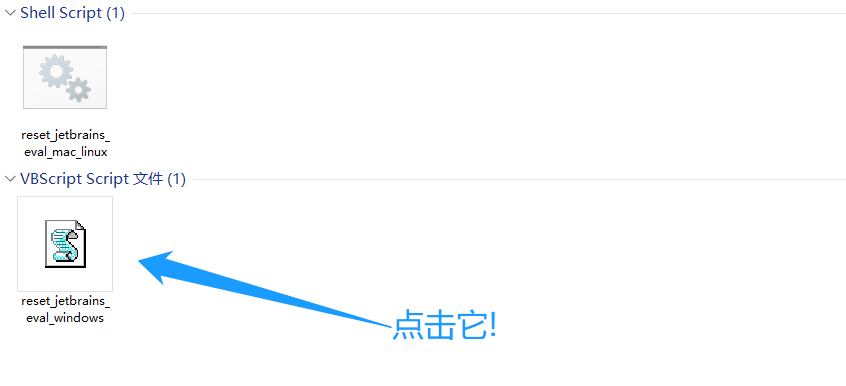
*步骤7: 然后再次打开WebStorm, 选择Activation Code输入插件编码,最后点击Activate按钮*
*提示如果没有弹出以下界面,可以点击 Help -> Register* 进行打开!

最后
*最后通过点击 Help -> Register 查看Register会显示状态,到此webStorm 2020.3.3安装完成了!*


作者:spilihp 创建时间:2022-08-09 15:18
更新时间:2023-09-13 18:28
更新时间:2023-09-13 18:28